Qu’est-ce que le Code d’Erreur 0x80072f8f-0x20000?
Le Windows Media Creation Tool est un utilitaire simple et gratuit de Microsoft qui permet aux utilisateurs de mettre à jour leur ordinateur vers la version la plus récente de Windows. Les utilisateurs peuvent le télécharger directement sur le site officiel de Microsoft. Cependant, certains utilisateurs ont signalé qu’ils rencontraient le code d’erreur 0x80072f8f – 0x20000 lorsqu’ils essayaient d’utiliser l’outil pour mettre à jour Windows ou créer un support de démarrage. L’erreur apparaît lors de l’exécution du fichier MediaCreationTool.exe, ce qui empêche le processus de se terminer.
Les utilisateurs qui rencontrent ce problème peuvent voir apparaître le message suivant :
- Il y a eu un problème lors de l’exécution de cet outil.
- Nous ne savons pas exactement ce qui s’est passé, mais nous ne sommes pas en mesure d’exécuter cet outil sur votre PC. Si vous continuez à rencontrer des problèmes, référez-vous au code d’erreur lorsque vous contactez le service clientèle.
Code d’erreur : 0X80072F8F – 0X20000
Quel que soit le problème, il existe plusieurs méthodes de dépannage utiles. Elles sont toutes applicables à tous les systèmes d’exploitation Windows, à l’exception de Windows 7, et aident les utilisateurs à résoudre l’erreur Media Creation Tool avec succès et à procéder à l’installation ou à la mise à niveau de Windows.
Les Causes de Code d’Erreur 0x80072f8f-0x20000
Différentes causes sont identifiables qui peuvent être la raison de cette erreur apparaît, tels que:
- L’absence de privilèges d’administrateur.
- De l’incapacité à utiliser le protocole TLS 1.1 et 1.2 protocoles.
- Composant de système d’incompatibilité.
- Dossier de Distribution de logiciels de la corruption des fichiers de mise à jour.
- Connexion internet instable.
Lisez à propos de semblables Erreurs de Windows Update:
Des Solutions pour Corriger l’Erreur
Mais avant de le faire, il y a quelques vérifications de base que vous devez faire. Vérifier la configuration minimale requise pour la mise à niveau. Ce code d’erreur peut être provoquée par incompatibles spécifications du système. Vérifiez que vous êtes compatible avec le système d’exploitation des exigences minimales. Vous pouvez aussi chercher les exigences minimales sur Google.
Une autre astuce consiste à exécuter une Réparation de PC tels que l’outil de Outbyte PC Repair à prévenir les problèmes de microcoupures au cours de la mise à niveau ou l’installation.
1. La Création de l’Outil en tant qu’Administrateur
Simple mais efficace, correctif est en cours d’exécution les Médias comme Outil de Création avec des privilèges d’administrateur:
- Cliquez-droit sur le Média Outil de Création.
- Sélectionnez Exécuter en tant qu’administrateur.
- Si vous y êtes invité par le Contrôle de Compte d’Utilisateur, confirmer votre choix.
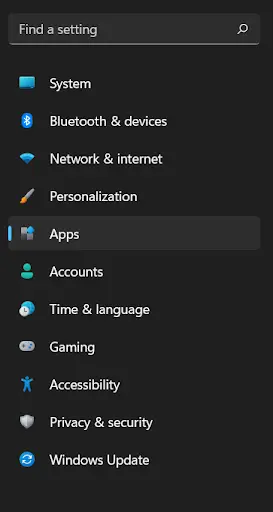
2. Modifier le Registre
Faire un petit tweak pour votre base de registre peut aider à résoudre le problème:
- Ouvrez Exécuter en appuyant sur Windows +R.
- Tapez regedit et appuyez sur Entrée.
- Accédez à:
HKEY_LOCAL_MACHINE\SOFTWARE\Microsoft\Windows\CurrentVersion\WindowsUpdate\Auto Update. - Clic droit et créer une nouvelle valeur DWORD (32-bit) et le nom qu’il AllowOSUpgrade.
- Affectez-lui la valeur 1 et redémarrez votre ordinateur.
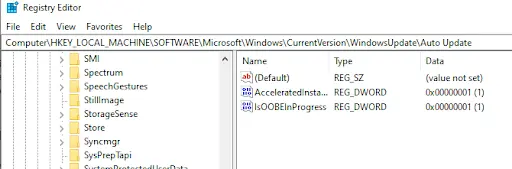
3. Effacer le Dossier de Distribution de Logiciels
Endommagés fichiers de mise à jour dans le dossier de Distribution de Logiciels peuvent également générer cette erreur:
- Ouvrez l’Explorateur de Fichiers et de naviguer vers le dossier Windows.
- Recherchez le dossier SoftwareDistribution.
- Sélectionnez l’ensemble de son contenu en appuyant sur Ctrl + A , puis le supprimer.
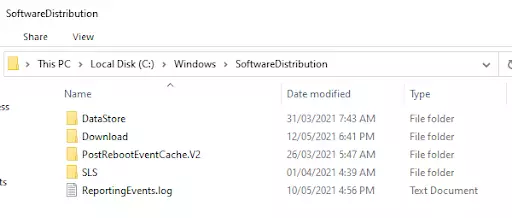
4. Démarrage En Mode Minimal
Un démarrage en mode minimal sera également exclure toute interférer les services de tiers:
- Appuyez sur Windows + R, tapez
msconfiget appuyez sur Entrée. - Dans l’ouverture de la fenêtre de Configuration du Système, cliquez sur démarrage Sélectif.
- Désactivez tous les services autres que ceux de Microsoft et redémarrez votre ordinateur.
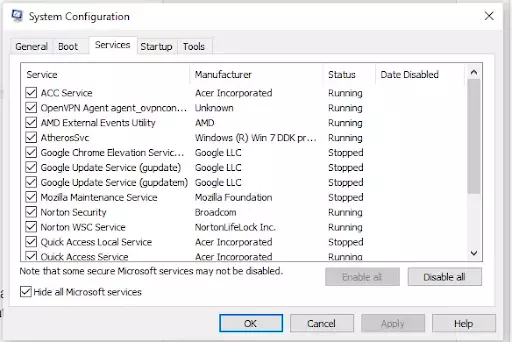
5. Réinitialisation Des Composants Windows Update
La réinitialisation de la mise à Jour de Windows services peuvent également corriger cette erreur:
- Ouvrez l’Invite de Commande en tant qu’administrateur.
- Exécutez les commandes suivantes une par une:
net stop wuauserv
net stop cryptSvc
net stop bits
net stop msiserver
ren C:\Windows\SoftwareDistribution SoftwareDistribution.old
net start wuauserv
net start cryptSvc
net start bits
net start msiserver- Après vous avez terminé toutes les commandes, redémarrez votre ordinateur à partir du Menu Démarrer et exécuter l’Outil de Création de support de nouveau pour voir si le problème a été résolu.
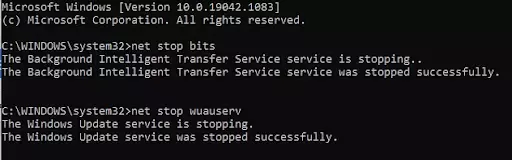
6. Activer TLS 1.1 et TLS 1.2
Si TLS 1.1 et TLS 1.2 sont désactivées, vous pouvez les activer en modifiant le registre. Ouvrez le bloc-notes et collez le texte suivant:
Windows Registry Editor Version 5.00
[HKEY_LOCAL_MACHINE\SOFTWARE\Microsoft\Windows\CurrentVersion\Internet Settings\WinHttp]
"DefaultSecureProtocols"=dword:00000a00
[HKEY_LOCAL_MACHINE\SYSTEM\CurrentControlSet\Control\SecurityProviders\SCHANNEL\Protocols\TLS 1.1\Client]
"DisabledByDefault"=dword:00000000
"Enabled"=dword:00000001
[HKEY_LOCAL_MACHINE\SYSTEM\CurrentControlSet\Control\SecurityProviders\SCHANNEL\Protocols\TLS 1.2\Client]
"DisabledByDefault"=dword:00000000
"Enabled"=dword:00000001Après avoir copié le code, sélectionnez Fichier en haut, puis Enregistrer sous. Vous devez l’enregistrer en tant que fichier .reg. Double-cliquez ensuite sur le fichier pour appliquer les paramètres du registre. Si vous êtes invité à confirmer, cliquez sur Oui pour confirmer et redémarrez Windows pour vérifier si le problème a été résolu.
FAQ
Quelle est la cause de Code d’Erreur 0x80072f8f-0x20000?
Le code d’erreur se produit en cas d’absence de protocoles TLS ou en cas d’insuffisance des privilèges d’administrateur ou de la corruption de fichiers système.
Comment puis-je corriger le code d’erreur 0x80072f8f-0x20000?
Certaines des méthodes que vous pouvez essayer à la Création de l’Outil en tant qu’administrateur, modifier les valeurs dans le registre, et même redémarrer les composants de mise à Jour de Windows.
Pourquoi les Médias comme Outil de Création d’nécessitent l’utilisation de TLS version 1.2?
La Version 1.2 de l’TLS doit être utilisé dans les Médias comme Outil de Création en raison de la sécuriser les connexions nécessaires pour la réalisation d’une mise à jour et l’installation de l’activité. Peut-être parce que le problème va être résolu avec un démarrage en mode minimal.
Peutt-je résoudre le problème sans un démarrage en mode minimal?
Juste un démarrage en mode minimal est d’une seule façon, et vous pouvez essayer d’autres solutions comme la réinitialisation de la mise à jour des composants de premier.



